EAGLEを使っていて便利だと思った機能
EAGLE最近EAGLEを使っていて知った便利な機能をメモがてらに共有しておきたいと思います。
viaやpadなどのドリル穴数を数える
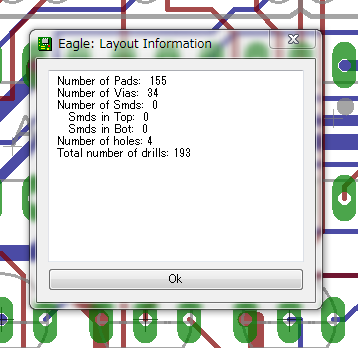
やり方
ボード図上でメニューバーから[File]→[Run ulp...]→[count.ulp]を選択することで表示されます。
OKを押すと結果をテキストファイルとして保存できます。
役立つ時
自動配線の際、部品配置の変更によってviaの数を減らせるかを比較したい時に重宝しました。
また、PCBCartに基板を発注する際もドリル穴の数を目で数えたりする必要がなく便利かと。
Groupで複数の部品や配線を一度に操作
やり方
まず、目的のツールを一度選択しておきます。ここでは例としてMoveツールを選択します。
次にGroupツールで複数の部品や配線を選択します。
選択が終わったら右クリック。
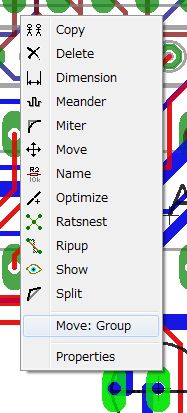
[Move:Group]をクリックすればOKです。複数の部品や配線が一度に動きます。
ここではMoveツールを例にしたので[Move:Group]というメニューが出ましたが、他のツールでも同様です。
Ripupツールを使えば、自動配線した基板を全て選択し、未配線に戻すこともできます。
役立つ時
常に。
そもそもGroupという機能の使い方がこれまでわかっていませんでした。
複数の部品を選択して、よし移動しようかな。Moveツールでドラッグと…。複数選択が解除されちゃってる!おい!どういうこと…。みたいな感じで。
操作の順序が違うんですね…。目的のツールに先に一度触ってからGroup選択というのがポイントです。
2層(両面)基板で部品を裏面に実装
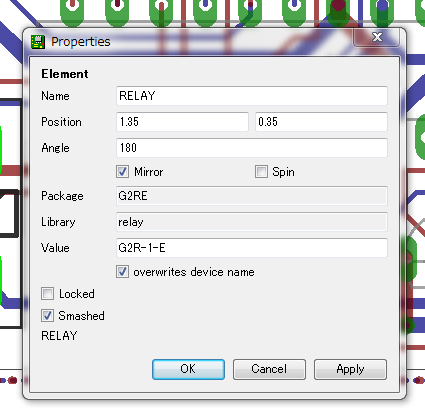
やり方
Infoツールで部品をクリックしPropertiesのウィンドウを表示したら、Mirrorのチェックボックスにチェックを入れます。
部品の表示が反転し、シルクも半田面側へ移動します。
役立つ時
ケース内スペースの関係上、背の高い部品を半田面に移動せざるを得ない時
